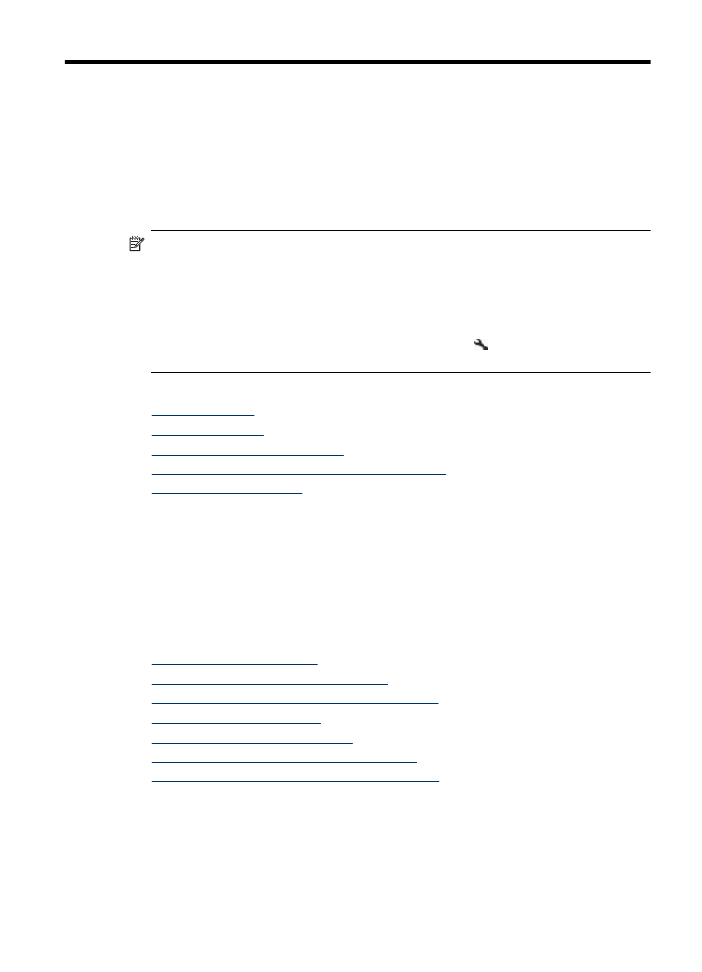
Отправка обычного факса
Одностраничные и многостраничные черно-белые и цветные факсы можно легко
отправлять с помощью панели управления устройства.
Факс
43
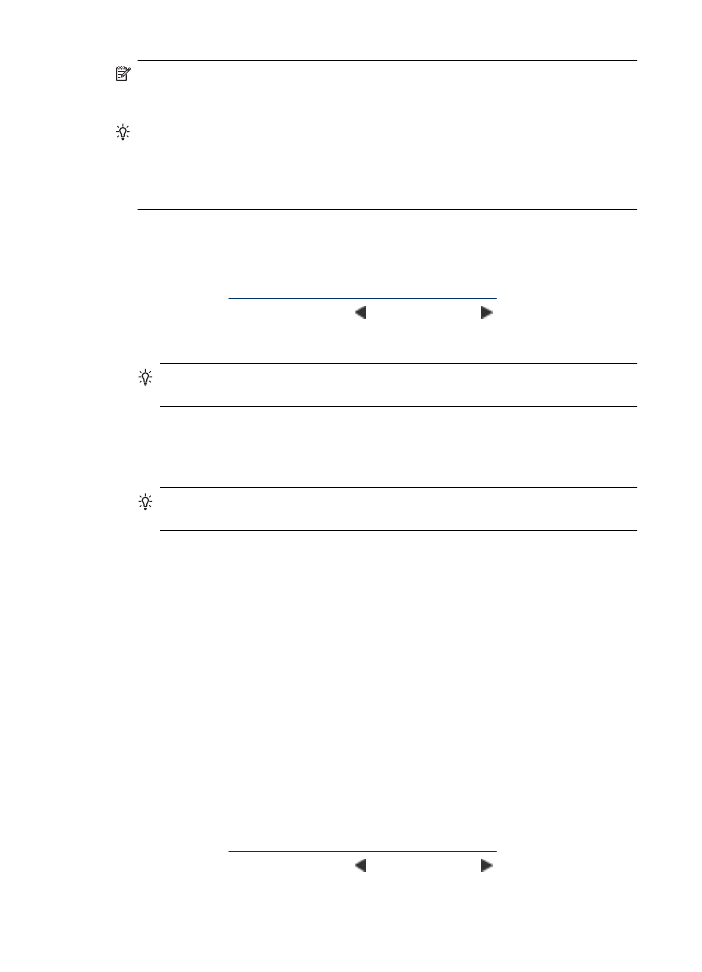
Примечание. Если требуется, чтобы для каждого успешно отправленного
факса печаталось соответствующее подтверждение, включите функцию
подтверждения до отправки факсов.
Совет Можно также передавать факс вручную с телефона или с
использованием контролируемого набора номера. С помощью этих функций
можно управлять скоростью набора. Эти функции удобны, если необходимо
использовать карту для оплаты вызова и при наборе требуется отвечать на
тональные сигналы.
Отправка обычного факса с панели управления устройства
1. Загрузите оригиналы. При отправке по факсу оригинала без полей загружайте
оригинал на стекло сканера, а не в устройство АПД. Дополнительные сведения
см. в разделе
Размещение оригинала на стекле сканера
.
2. С помощью кнопок стрелка влево и стрелка вправо выберите Факс, Ч/Б
или Факс, Цвет и нажмите OK.
3. Введите номер для отправки факса с помощью кнопок набора номера.
Совет Чтобы добавить паузу в набираемый номер факса, нажимайте
кнопку * до появления на дисплее дефиса (-).
4. Нажмите Пуск.
Если устройство распознает оригинал, загруженный в устройство
автоматической подачи документов, документ будет передан по введенному
номеру.
Совет Если отправленный факс у получателя имеет низкое качество,
можно изменить разрешение или контрастность факса.